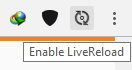Как использовать живое редактирование в весеннем загрузочном проекте в IntelliJ
Я новичок в веб-разработке. Я нашел полезную функцию интерактивного редактирования в IntelliJ. Моя проблема в том, что я работаю над страницей тимелина для проекта весенней загрузки, и я не могу заставить работать живое редактирование.
Если я создаю статический веб-проект и создаю HTML-файл, я могу щелкнуть правой кнопкой мыши по файлу и выбрать режим отладки, начнется живое редактирование и Chrome начнет работать с IntelliJ. Но в весеннем проекте щелчок правой кнопкой мыши не даст мне возможности отладить HTML-файл. Если я открою файл в chrome, щелкните правой кнопкой мыши на странице и выберите "проверить в IDEA", он будет соединяться с IntelliJ, но каждый раз, когда я вносю изменения в файл, мне придется обновлять браузер, чтобы получить изменения.
Я не установил никаких плагинов. Я скачал IntelliJ Ultimate сегодня, и он поставляется с живым редактированием, я просто включил его.
Есть ли способ отладить только HTML-файл в весеннем проекте? Или есть работа вокруг?
1 ответ
Это то что spring-boot-devtools с LiveReload прийти к решению
Приложения, использующие spring-boot-devtools, автоматически перезапускаются всякий раз, когда файлы в пути к классам меняются.
Начните с добавления этого к вашему pom файл:
<dependencies>
<dependency>
<groupId>org.springframework.boot</groupId>
<artifactId>spring-boot-devtools</artifactId>
<optional>true</optional>
</dependency>
</dependencies>
или же Gradle
dependencies {
compile("org.springframework.boot:spring-boot-devtools")
}
Spring использует технологию Restart, чтобы ускорить перезагрузку. Но изменения в вашем resources папка по умолчанию не запускает перезапуск. Это когда люди в Spring мысль о включении
встроенный сервер LiveReload, который можно использовать для запуска обновления браузера при изменении ресурса.
Чтобы в полной мере использовать эту функцию, вам нужно скачать расширение с http://livereload.com/, которое вы устанавливаете в своем браузере, или просто поискать его в Google (например, livereload chrome).
Включите расширение, нажав: Включить LiveReload
Теперь, когда вы вносите какие-либо изменения в ваш html файлы, изменения автоматически обнаруживаются и отражаются в вашем браузере.